"Affinity Photo" siūlo galingą vaizdų redagavimo įrankių rinkinį, tačiau iš pradžių programa gali atrodyti pribloškianti. Kad darbas būtų ir efektyvesnis, ir lengvesnis, galite įjungti ir pritaikyti "Affinity Photo" vedlį. Šiame vadove žingsnis po žingsnio supažindinsime jus su įvairiomis vedlio funkcijomis ir parodysime, kaip jį pritaikyti pagal konkrečius reikalavimus.
Pagrindinės išvados
- Pagalbininkas gali padėti greitai priimti sprendimus sudėtingose situacijose.
- Įjungę užuominas, gausite grįžtamąjį ryšį apie veiksmus, kuriuos asistentas atlieka už jus.
- Galite nustatyti pritaikytas tapymo, trynimo ir darbo su sluoksniais parinktis.
Žingsnis po žingsnio vadovas
1 veiksmas: įjunkite arba išjunkite asistentą
Norėdami įjungti asistentą, spustelėkite atitinkamą piktogramą įrankių juostoje arba eikite į "Assistant settings" (asistento nustatymai) per meniu "View" (vaizdas) ir pažymėkite žymimąjį langelį. Vaizdo įraše tiksliai parodyta, kaip tai padaryti.
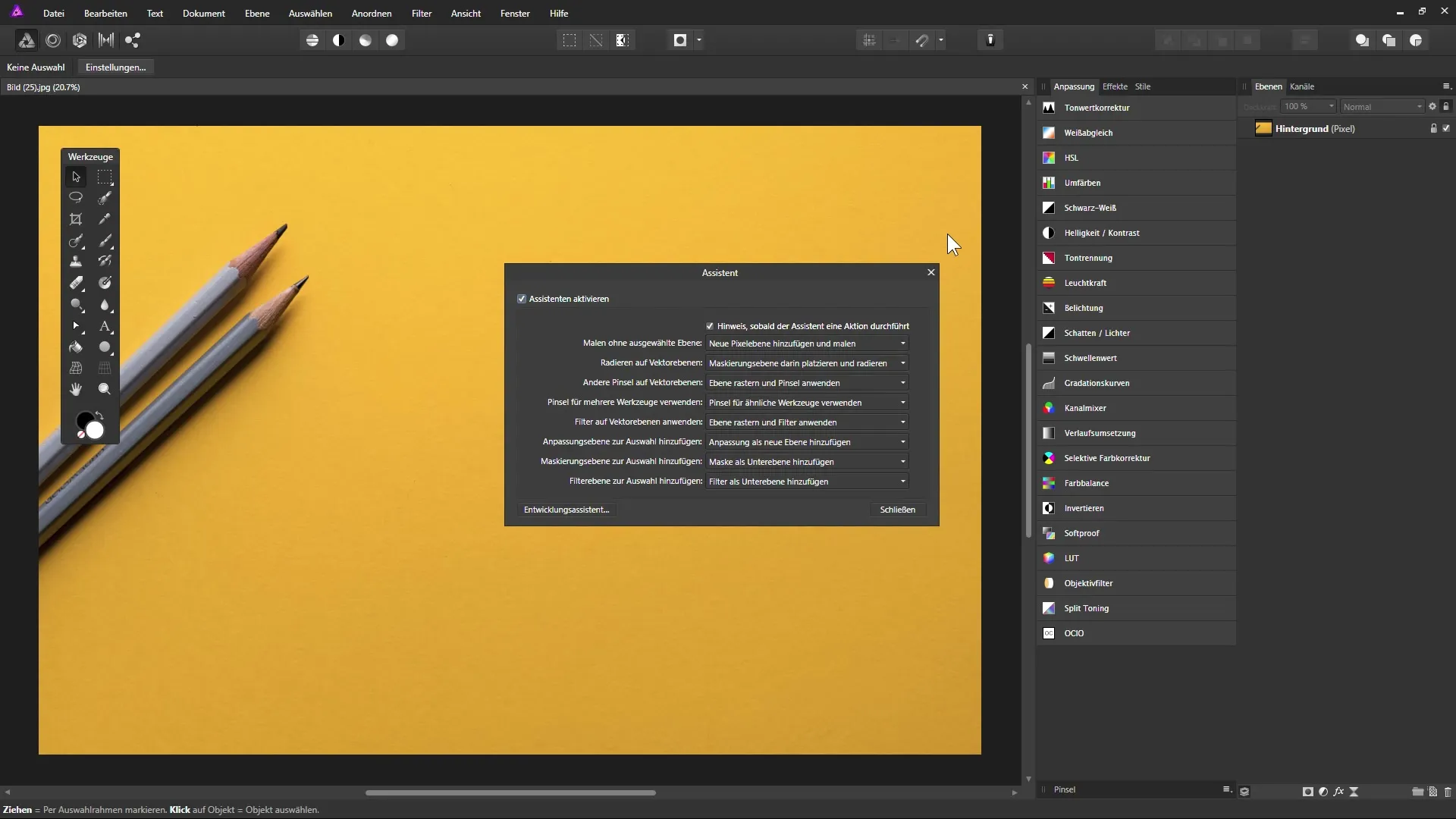
2 veiksmas: suaktyvinti užuominas
Patartina aktyvuoti parinktį "Pranešimai". Gausite pranešimą, kai tik asistentas už jus atliks veiksmą. Tai padės jums apžvelgti situaciją ir geriau kontroliuoti savo darbo elgesį.
3 veiksmas: Nustatykite tapymo be pasirinkto sluoksnio scenarijus
Jei norite piešti teptuko įrankiu nepasirinkę sluoksnio, galite nurodyti, kad asistentas automatiškai pridėtų naują pikselių sluoksnį. Taip išvengsite nereikalingo nusivylimo, jei bandysite piešti be stabilaus pagrindo.
4 veiksmas: Pritaikykite trinimą vektoriniuose sluoksniuose
Naudodami trintuko įrankį vektoriniame sluoksnyje, galite pasirinkti, kad vietoj jo būtų sukurtas maskuojamasis sluoksnis. Tai leidžia nedestruktyviai redaguoti formos sluoksnius, nes bet kada galite lengvai sugrąžinti užmaskuotas sritis.
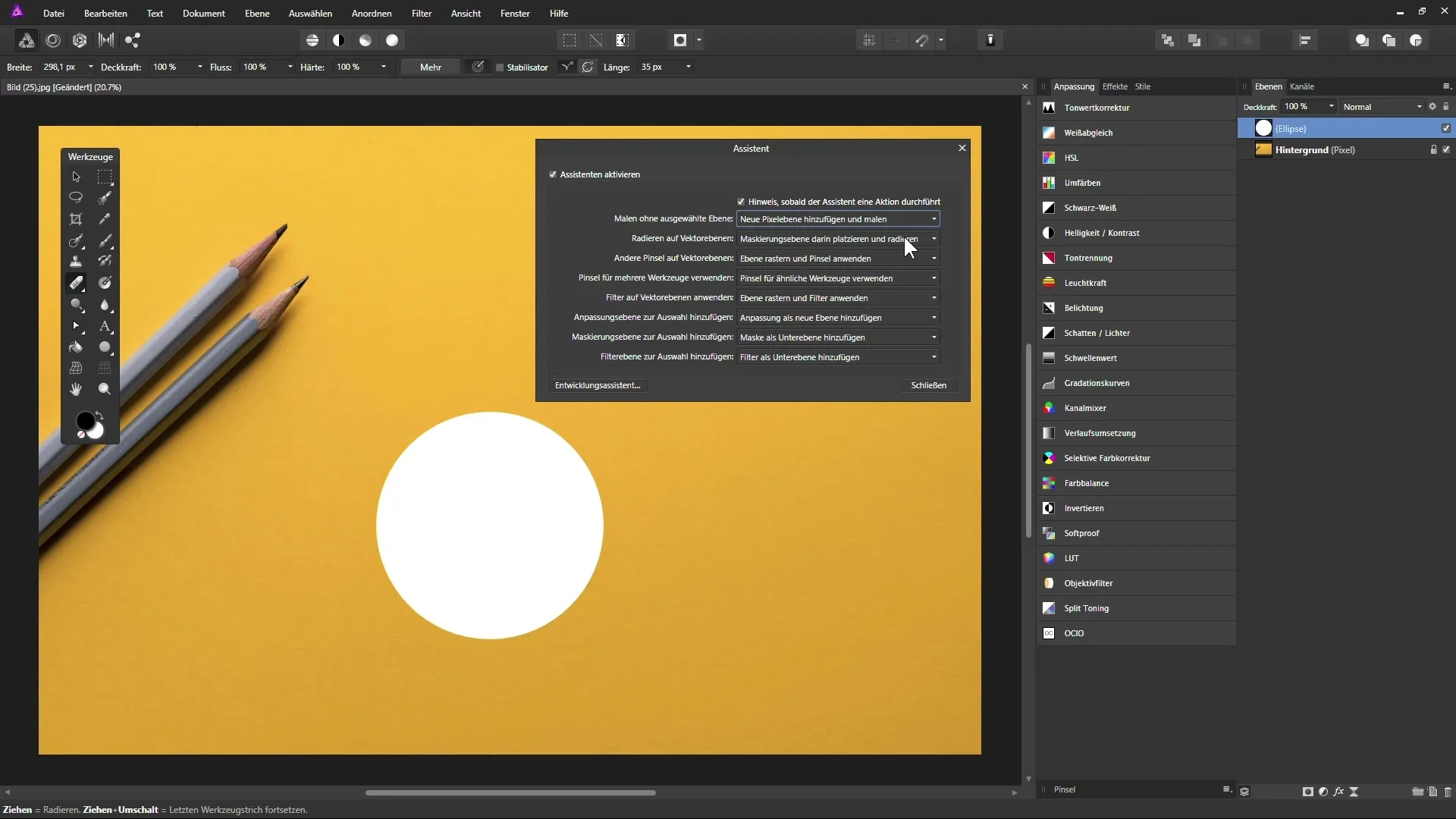
5 veiksmas: darbas su kitais teptukais vektoriniuose sluoksniuose
Jei dirbate su teptuku vektoriniame sluoksnyje, vedlys užtikrins, kad jūsų teptuko potėpis liktų posluoksnyje. Tačiau jei naudojate kitą teptuką, nurodykite vedliui, kad šis veiksmas neturėtų būti destruktyvus. Priešingu atveju vektorinį sluoksnį galite netyčia paversti pikselių sluoksniu.
6 veiksmas: Naudokite kelių įrankių teptukus
Parinktis "Use brushes for multiple tools" (naudoti teptukus keliems įrankiams) yra naudinga, nes užtikrina, kad teptuko nustatymai (pavyzdžiui, kietumas ir plotis) išliktų tokie patys panašiems įrankiams. Išvenkite painiavos, palikdami šią parinktį aktyvią, kad skatintumėte nuoseklų darbo procesą.
7 veiksmas: Taikykite filtrus vektoriniams sluoksniams
Atkreipkite dėmesį į tai, kaip taikomi filtrai. Parinktis "Apply filter to vector layers" (taikyti filtrą vektoriniams sluoksniams) užtikrina, kad naudojant tiesioginius filtrus jūsų filtras nebūtų destruktyvus. Šią funkciją naudokite norėdami patobulinti savo grafiką jo negrįžtamai nepakeisdami.
8 veiksmas. 8 žingsnis: Pridėkite koregavimo sluoksnius prie pasirinkimo
Pridėdami koregavimo sluoksnį, galite nuspręsti, ar jis bus dedamas virš, ar po pasirinktu sluoksniu. Tai daro įtaką tam, kaip koregavimo sluoksniai paveiks jūsų darbinius sluoksnius.
9 veiksmas: tvarkykite maskavimo sluoksnius
Dirbdami su maskavimo sluoksniais, galite juos pridėti kaip posluoksnius arba naujus sluoksnius. Tai daro įtaką tam, ar kaukė veikia tik dabartinį sluoksnį, ar ir kitus po juo esančius sluoksnius. Šis sprendimas svarbus nedestruktyviam darbui.
Apibendrinimas - geriausias įmanomas pagalbininkų nustatymas programoje "Affinity Photo
Tinkamai sukonfigūravus pagalbininkus programoje "Affinity Photo" galima gerokai pagerinti darbo eigą. Turėtumėte įsitikinti, kad visas svarbias parinktis pritaikote pagal pageidaujamą darbo būdą, kad pasiektumėte didžiausią efektyvumą.
Dažniausiai užduodami klausimai
Kas yra pagalbininkas programoje "Affinity Photo"?Pagalbininkas yra įrankis, kuris automatiškai padeda atlikti tam tikrus veiksmus programoje "Affinity Photo".
Kaip suaktyvinti asistento užuominas? Užuominas galite suaktyvinti asistento nustatymuose pažymėdami atitinkamą žymimąjį langelį.
Kas atsitiks, jei tapysiu teptuko įrankiu nepasirinkęs sluoksnio? Pagalbininkas gali automatiškai pridėti naują pikselių sluoksnį, kad galėtumėte tapyti be jokių problemų.
Kaip pritaikyti trintuko įrankį vektoriniams sluoksniams? Turėtumėte sukonfigūruoti trintuko įrankį kaukei, o ne tiesiogiai keisti vektorinį sluoksnį.
Kodėl turėčiau naudoti panašių įrankių šepetėlius? Ši parinktis užtikrina nuoseklius šepetėlių nustatymus ir padeda išvengti painiavos redaguojant.


